文章详情页
word2016设置文档背景色的方法
浏览:86日期:2023-08-06 14:43:05
Word 2016是我们最常用的office办公组件之一,其为用户提供了强大的文字编辑、文字处理功能,而在2016版中对界面与功能进行了全面的改进,从而为用户带来了更好的操作体验,而在使用word的过程中,想必许多用户会发现,我们的文档背景默认为单调的白色,其界面比较单调,此时许多用户可能会疑惑,我们的文档背景颜色是否能够修改,答案是肯定的,小编这里就为用户带来了修改系统背景颜色的操作教程,有需要的用户赶紧来了解一下吧!
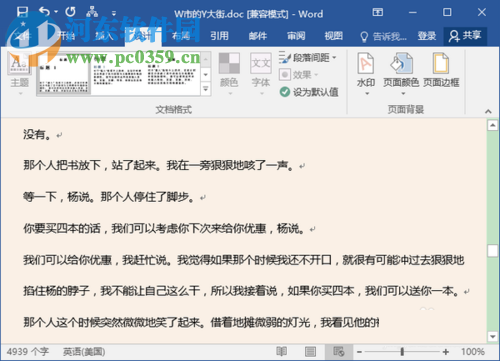 方法/步骤
方法/步骤1、首先,我们打开word2016,进入软件的主界面后,我们在菜单栏中点击“设计”按钮。
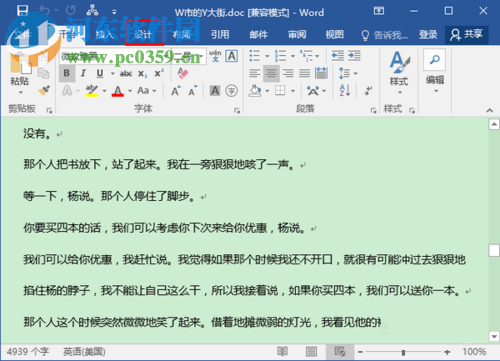
2、紧接着,我们在功能栏下找到“页面颜色”选项,其具体如下图所示。
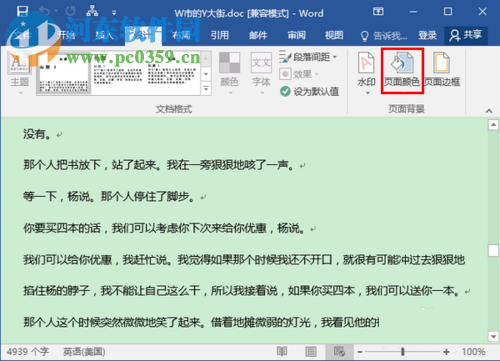
3、用户可以跟根据自己的需要选择在主题颜色与标准色中选择您喜欢的颜色(若有,用户点击选择后即可完成,若用户发现没有您需要的颜色,可以点击“其他颜色”选项,然后按照如下步骤进行)。
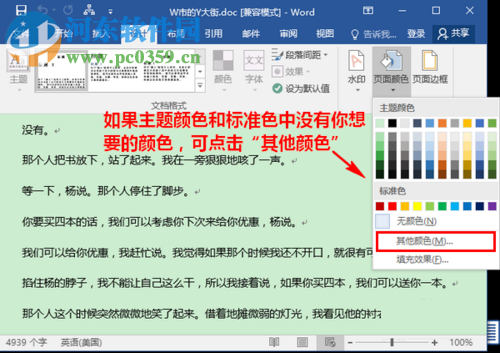
4、进入颜色窗口界面后,我们在选项卡只能选择“自定义”选项。
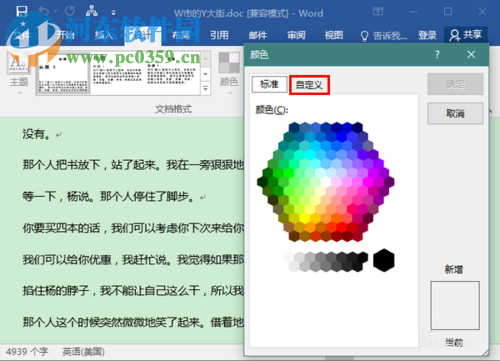
5、我们选择一种选择模式后,然后我们输入相应的红色、绿色、蓝色的颜色值,然后预览具体的颜色效果。
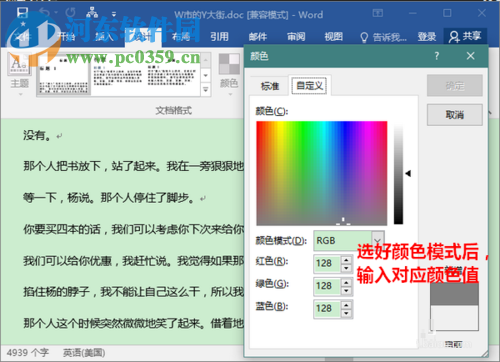
6、调整为您喜欢的颜色后,我们点击确定保存即可。
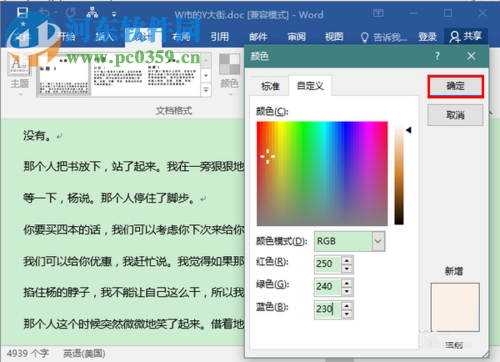
7、如图,我们的文档背景颜色即可设置为我们所设置的界面效果。
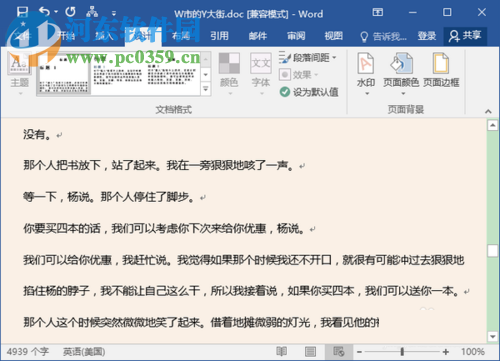
以上就是调整文档背景色的具体操作步骤,十分的简单,有需要的用户赶紧来设置吧!
标签:
word
排行榜

 网公网安备
网公网安备